当我们在使用win10系统电脑的时候,一般在删除文件之前,都会有一个确认删除的提示窗口,如果该窗口消失的话,应如何找回呢?接下来就由小编来告诉大家。
具体如下:
-
1. 第一步,打开电脑并在桌面上找到回收站图标,右键单击后,选择弹出菜单中的属性选项。
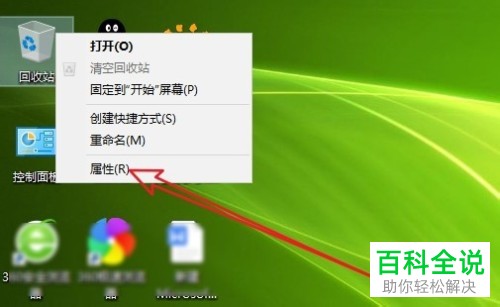
-
2. 第二步,在打开的属性窗口内,找到要设置的驱动器快捷链接。
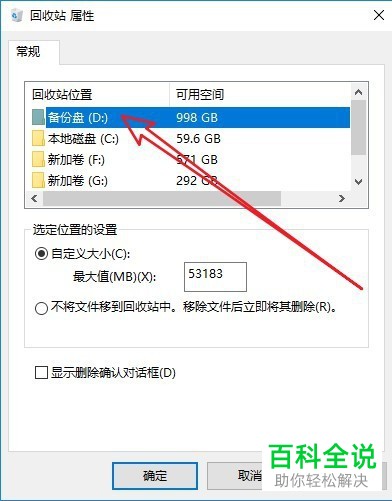
-
3. 第三步,在页面下方找到显示删除确认对话框选项。
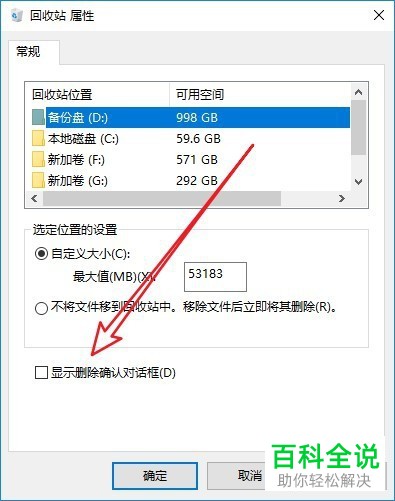
-
4.第四步,点击勾选该选项,然后点击下方的确定按钮。
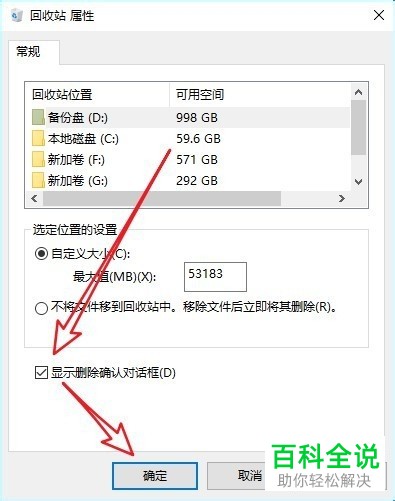
-
5. 第五步,返回文件资源管理器窗口,然后右键点击要删除的文件,再点击删除命令。
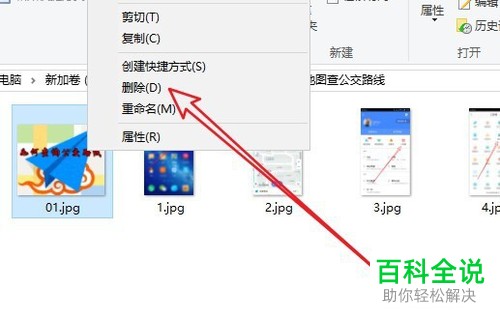
-
6. 第六步,点击后就会弹出一个删除文件的提示窗口了。

-
以上就是小编为大家带来的找回win10系统电脑中删除文件前的提示窗口的方法。
